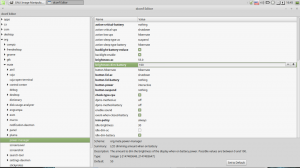Włącz lub wyłącz kolekcje w Microsoft Edge Chromium
Jak włączyć lub wyłączyć kolekcje w Microsoft Edge Chromium
Funkcja Kolekcje to specjalna opcja w Microsoft Edge, która umożliwia użytkownikowi organizowanie treści internetowych przeglądaj, w tym obrazy, tekst i linki, do kolekcji, udostępniaj zorganizowane zestawy i eksportuj je do Biuro. Jeśli nie jesteś zadowolony z funkcji Kolekcje włączonej po wyjęciu z pudełka w ostatnich kompilacjach Edge, oto jak ją wyłączyć.
Reklama
Od 9 grudnia 2019 r. firma Microsoft udostępnia kolekcje użytkownikom kanałów Canary i Dev Edge Insider Preview. Oto kilka ulepszeń wprowadzonych do Kolekcji, które są teraz dostępne dla niejawnych testerów.
Kluczowe funkcje kolekcji w Microsoft Edge
Uzyskaj dostęp do swoich kolekcji na swoich urządzeniach: Dodaliśmy synchronizację do Kolekcji. Wiemy, że niektórzy z Was mieli problemy z synchronizacją, Wasze opinie pomogły nam ulepszyć. Wiemy, że to ważny scenariusz i jesteśmy gotowi, aby go wypróbować. Gdy zalogujesz się do kompilacji podglądu przeglądarki Microsoft Edge z tym samym profilem na różnych komputerach, kolekcje zostaną zsynchronizowane między nimi.
Otwórz wszystkie linki w kolekcji w nowym oknie: Słyszeliśmy, że chcesz w prosty sposób otwierać wszystkie witryny zapisane w kolekcji. Wypróbuj „Otwórz wszystko” z menu „Udostępnianie i więcej”, aby otworzyć karty w nowym oknie lub z kontekstu menu w kolekcji, aby otworzyć je jako zakładki w bieżącym oknie, dzięki czemu możesz łatwo wybrać miejsce, w którym zostawiłeś wyłączony. Słyszeliśmy też, że chcesz w prosty sposób zapisać grupę kart w kolekcji. Jest to coś, nad czym aktywnie pracujemy i jesteśmy podekscytowani, że możemy się nim podzielić, gdy będzie gotowy.
Edytuj tytuły kart: Pytałeś o możliwość zmiany tytułów pozycji w kolekcjach, aby łatwiej było je zrozumieć. Teraz możesz. Aby edytować tytuł, kliknij prawym przyciskiem myszy i wybierz „Edytuj” z menu kontekstowego. Pojawi się okno dialogowe z możliwością zmiany nazwy tytułu.
Ciemny motyw w kolekcjach: Wiemy, że kochasz ciemny motyw i chcemy mieć pewność, że zapewniamy wspaniałe wrażenia z Kolekcji. Otrzymaliśmy opinie na temat notatek, do których się odnieśliśmy. Wypróbuj i daj nam znać, co myślisz.
Menu wysuwane „Wypróbuj kolekcje”: Rozumiemy, że jeśli jesteś aktywnym użytkownikiem Kolekcji, wyświetlaliśmy Ci menu wysuwane „Wypróbuj kolekcje”, mimo że wcześniej korzystałeś z tej funkcji. Teraz dostroiliśmy menu wysuwane, aby było cichsze.
Udostępnianie kolekcji: Powiedziałeś nam, że po zebraniu treści chcesz podzielić się nimi z innymi. Zaplanowaliśmy dużo pracy, aby lepiej wspierać scenariusze udostępniania. Jednym ze sposobów udostępniania dzisiaj jest opcja „Kopiuj wszystko” dodana do menu „Udostępnianie i więcej” lub wybranie poszczególnych elementów i skopiowanie ich za pomocą przycisku „Kopiuj” na pasku narzędzi.

Po skopiowaniu elementów ze swojej kolekcji możesz wkleić je do swoich ulubionych aplikacji, takich jak OneNote lub Poczta e-mail. Jeśli wklejasz do aplikacji obsługującej HTML, otrzymasz bogatą kopię treści.

Jeśli jednak nie interesują Cię kolekcje, możesz je wyłączyć. Obecnie Edge zawiera flagę do szybkiego wyłączania lub włączania funkcji kolekcji.
Aby włączyć lub wyłączyć kolekcje w Microsoft Edge Chromium,
- Otwórz przeglądarkę Microsoft Edge.
- Rodzaj
edge://flagi#edge-collectionsw pasek adresu i naciśnij Wejść klucz. -
Aby włączyć Kolekcje, Wybierz Włączony z rozwijanego menu obok nazwy flagi.

- Aby wyłączyć kolekcje, Wybierz Wyłączone z listy rozwijanej.
- Po wyświetleniu monitu uruchom ponownie przeglądarkę.

Gotowe!
Włączenie Kolekcji dodaje nowy przycisk paska narzędzi, który otwiera galerię Kolekcji. Gdy funkcja jest wyłączona, przycisk nie jest widoczny.

Microsoft używa obecnie trzech kanałów do dostarczania aktualizacji Edge Insiders. Kanał Canary otrzymuje aktualizacje codziennie (z wyjątkiem sobót i niedzieli), kanał Dev otrzymuje aktualizacje co tydzień, a kanał Beta jest aktualizowany co 6 tygodni. Stabilny kanał jest również w drodze do użytkowników. Aktualne wersje Insider Preview znajdziesz na końcu tego posta. Oczekuje się, że stabilna wersja Microsoft Edge zostanie wydana w dniu 15 stycznia 2020 r..
Aktualne wersje Microsoft Edge
Rzeczywiste przedpremierowe wersje Edge Chromium w momencie pisania tego tekstu są następujące:
- Kanał beta: 79.0.309.51
- Kanał deweloperski: 80.0.355.1 (co nowego)
- Kanał Kanaryjski: 80.0.363.0
W poniższym poście omówiłem wiele sztuczek i funkcji Edge'a:
Praktyczne korzystanie z nowej przeglądarki Microsoft Edge opartej na Chromium
Zobacz także następujące aktualizacje.
- Edge Chromium otrzymuje kreatora przypinania do paska zadań
- Microsoft umożliwia kolekcje w Canary i Dev Edge z ulepszeniami
- Edge Chromium ma ulepszenia strony nowej karty w Canary
- Edge otrzymuje kolorowe paski tytułowe dla aplikacji PWA
- Microsoft ujawnia, jak działa zapobieganie śledzeniu w Edge Chromium
- Edge otrzymuje ścisłą integrację PWA z powłoką Windows
- Edge Chromium wkrótce zsynchronizuje Twoje rozszerzenia
- Edge Chromium wprowadza funkcję blokowania niezabezpieczonych treści
- Włącz ścisłą ochronę przed śledzeniem w trybie InPrivate w Microsoft Edge
- Edge Chromium otrzymuje pełnoekranowy interfejs z ramką okna
- Edge Chromium dla urządzeń ARM64 jest już dostępny do testów
- Włącz klasyczne Edge i Edge Chromium działające obok siebie
- Eksportuj ulubione do pliku HTML w Microsoft Edge Chromium
- Edge dla Linuksa oficjalnie nadchodzi
- Edge Chromium Stable pojawi się 15 stycznia 2020 r. Z nową ikoną
- Microsoft Edge otrzymuje nowe logo
- Włącz tryb ciemny dla wszystkich witryn w Microsoft Edge
- Edge Chromium jest teraz domyślnym czytnikiem PDF, oto jak to zmienić
- Edge Chromium odbiera prognozę pogody i powitania na stronie nowej karty
- Edge usuwa opcję blokowania z blokowania automatycznego odtwarzania multimediów
- Edge Chromium: zamrażanie kart, obsługa trybu wysokiego kontrastu
- Edge Chromium: blokuj pliki cookie innych firm w trybie InPrivate, dostęp do rozszerzeń w wyszukiwarce
- Microsoft stopniowo pozbywa się zaokrąglonego interfejsu użytkownika w Edge Chromium
- Edge teraz umożliwia wyłączenie przycisku emotikonów opinii
- Blokuj potencjalnie niechciane aplikacje do pobierania w Microsoft Edge
- Globalna kontrola multimediów w Microsoft Edge Odbierz przycisk odrzuć
- Microsoft Edge: nowe opcje blokowania autoodtwarzania, zaktualizowane zapobieganie śledzeniu
- Wyłącz kanał wiadomości na stronie nowej karty w Microsoft Edge
- Włącz przycisk menu rozszerzeń w Microsoft Edge Chromium
- Usuń przycisk emotikonów opinii w Microsoft Edge
- Microsoft Edge nie będzie już obsługiwać ePub
- Najnowsze karty funkcji Microsoft Edge Canary Hover Card
- Microsoft Edge teraz automatycznie obniża poziom
- Mapa drogowa Microsoft Details Edge Chromium
- Microsoft włącza globalną kontrolę multimediów w Microsoft Edge
- Jak korzystać z głosów zasilanych z chmury w Microsoft Edge Chormium?
- Microsoft Edge Chromium: nigdy nie tłumacz, wstępnie wypełniaj wyszukiwanie z zaznaczeniem tekstu
- Włącz przeglądanie z użyciem kursora w Microsoft Edge Chromium
- Włącz tryb IE w Chromium Edge
- Stabilny kanał aktualizacji po raz pierwszy pojawił się w Microsoft Edge Chromium
- Microsoft Edge Chromium otrzymuje zaktualizowany przycisk ujawniania hasła
- Co to są kontrolowane wdrażanie funkcji w Microsoft Edge
- Edge Canary dodaje nową plakietkę tekstową InPrivate, nowe opcje synchronizacji
- Microsoft Edge Chromium: Wyczyść dane przeglądania przy wyjściu
- Microsoft Edge Chromium umożliwia teraz przełączanie motywu
- Microsoft Edge: obsługa sprawdzania pisowni systemu Windows w Chromium Engine
- Microsoft Edge Chromium: Wstępne wypełnianie funkcji Znajdź z zaznaczeniem tekstu
- Microsoft Edge Chromium otrzymuje ustawienia zapobiegania śledzeniu
- Microsoft Edge Chromium: Zmień język wyświetlania
- Szablony zasad grupy dla Microsoft Edge Chromium
- Microsoft Edge Chromium: przypinanie witryn do paska zadań, tryb IE
- Microsoft Edge Chromium pozwoli odinstalować aplikacje PWA jako aplikacje na komputery
- Microsoft Edge Chromium zawiera informacje o wideo YouTube w menu OSD regulacji głośności
- Funkcje Microsoft Edge Chromium Canary Ulepszenia trybu ciemnego
- Pokaż ikonę tylko dla zakładki w Microsoft Edge Chromium
- Blokowanie wideo autoodtwarzania pojawia się w Microsoft Edge Chromium
- Microsoft Edge Chromium otrzymuje nowe opcje dostosowywania strony karty
- Włącz Microsoft Search w Microsoft Edge Chromium
- Narzędzia gramatyczne są teraz dostępne w Microsoft Edge Chromium
- Microsoft Edge Chromium teraz podąża za ciemnym motywem systemu
- Oto, jak Microsoft Edge Chromium wygląda na macOS
- Microsoft Edge Chromium instaluje teraz PWA w katalogu głównym menu Start
- Włącz tłumacza w Microsoft Edge Chromium
- Microsoft Edge Chromium dynamicznie zmienia swojego agenta użytkownika
- Microsoft Edge Chromium ostrzega, gdy działa jako administrator
- Zmień wyszukiwarkę w Microsoft Edge Chromium
- Ukryj lub pokaż pasek ulubionych w Microsoft Edge Chromium
- Zainstaluj rozszerzenia Chrome w Microsoft Edge Chromium
- Włącz tryb ciemny w przeglądarce Microsoft Edge Chromium
- Funkcje Chrome usunięte i zastąpione przez Microsoft w Edge
- Microsoft wydał wersje podglądu Edge oparte na Chromium
- Edge oparty na chromie do obsługi strumieni wideo 4K i HD
- Rozszerzenie Microsoft Edge Insider jest teraz dostępne w Microsoft Store
- Praktyczne korzystanie z nowej przeglądarki Microsoft Edge opartej na Chromium
- Ujawniono stronę dodatków Microsoft Edge Insider
- Microsoft Translator jest teraz zintegrowany z Microsoft Edge Chromium